Как удалить историю поиска в Microsoft Teams?
Microsoft Teams имеет множество функций, делающие его мощным инструментом, который можно применять, когда есть необходимость работать из дома. Единственная проблема в том, что это платформа имеет не самый удобный интерфейс, из-за чего, собственно, новым пользователям приходиться тратить много времени на освоение программы.
Microsoft Teams часто используется компаниями для совместной работы многих людей над одним проектом, многие из которых могут подключаться удалённо. Программа имеет много скрытых функций, место расположения которых не всегда очевидно. В частности, пользователи сталкиваются с проблемой невозможности очистить историю поиска, хотя такой способ есть.
Как удалить историю поиска из Microsoft Teams в версии для ПК?
Инструкция:
- Для начала убедитесь, что программа Microsoft Teams выключена.
- Зайдите в Диспетчер задач (Ctrl+Shift+Esc), и отключите приложение, если оно запущено.
- Откройте проводник и вставьте в адресную строку следующее %appdata%/Microsoft/Teams.
- Нажмите Enter.
- Затем откройте папку Local Storage и удалите все файлы, находящиеся в ней.
- При следующем запуске программы история будет очищена.
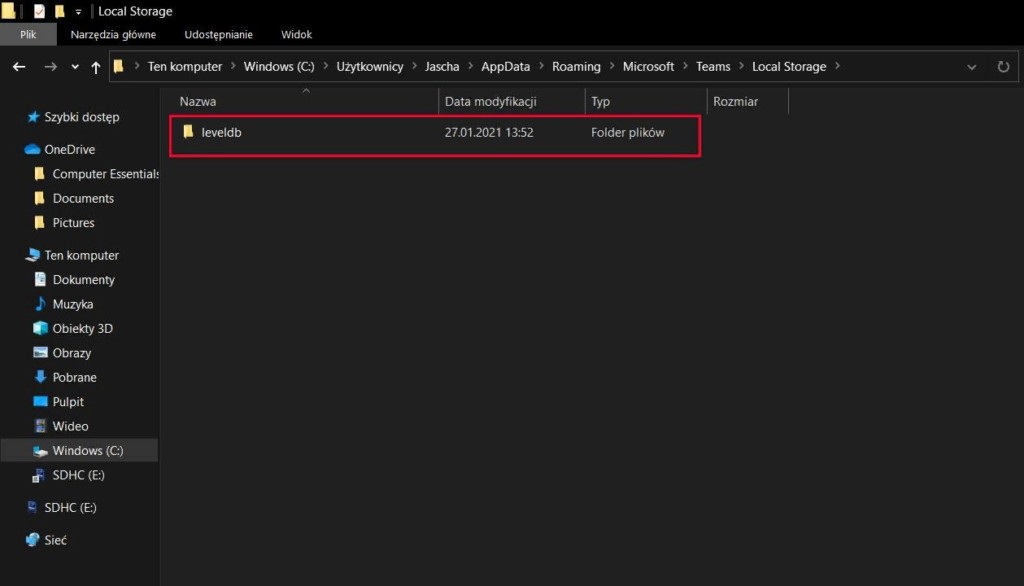
Если вы используете macOS или Linux, процесс очень похож. Просто удалите всё из локального хранилища:
- пользователи Linux могут найти его по адресу: $HOME «/.Config/Microsoft/Microsoft\Teams;
- на MAC хранилище расположено: ~/Library/Application Support/Microsoft/Teams.
Как очистить историю Microsoft Teams в веб-браузере?
Если вы хотите очистить историю поиска в браузере, следует перейти в его настройки. В случае, если необходимо удалить только определённую часть данных кеша, нужно сделать следующее:
- Перейдите в Teams и нажмите F12, чтобы открыть инструменты разработчика.
- Затем зайдите в Приложения.
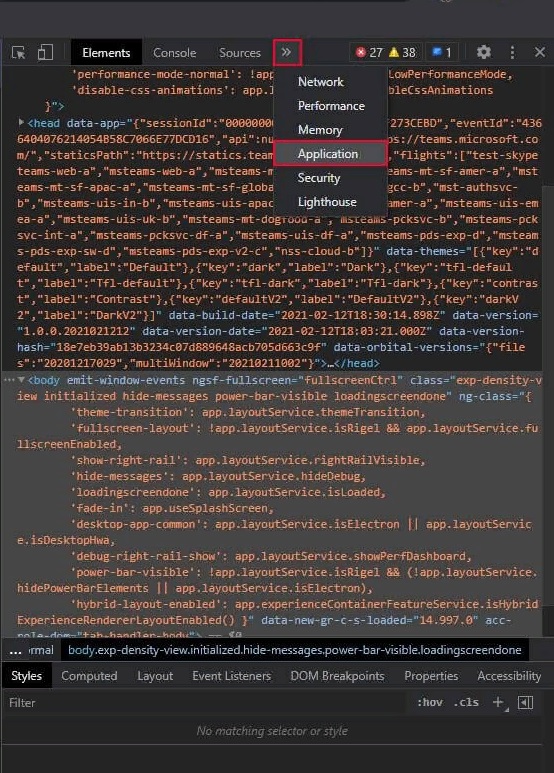
- В раскрывающемся меню выберите «Хранилище».
- Затем перейдите в Локальное хранилище и накопитель сеансов.
- Снимите все флажки, и нажмите Очистить данные сайта.
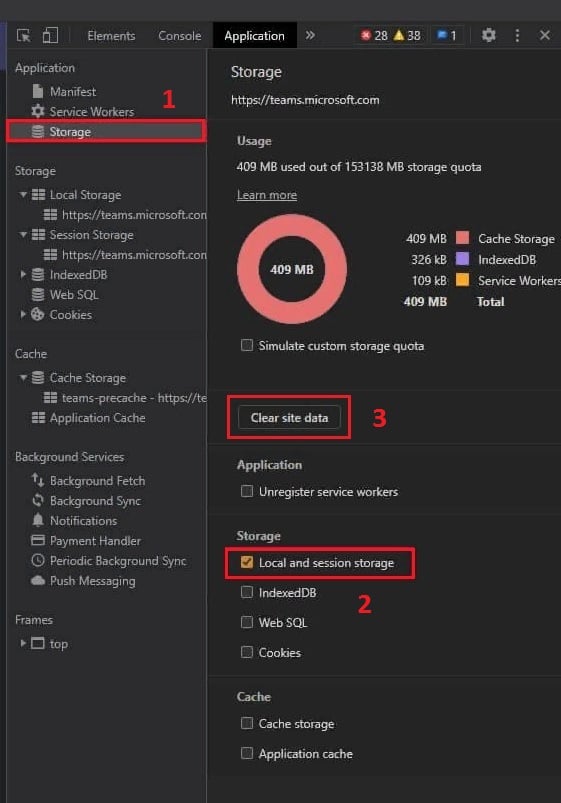
После перезагрузки страницы (F5) история будет очищена.
Как очистить историю поиска Microsoft Teams на Android и iOS?
Если вы используете мобильное устройство, процесс ещё проще. Нажмите крестик рядом с любым поисковым запросом, и он будет удалён. Стоит иметь в виду, что этот процесс удаляет только контент с локальных устройств.